编辑:秩名2022-10-26 18:05:25
Photoshop是一款非常好用的图片编辑软件,但是有很多小伙伴们都不知道,这款图片编辑软件其实还有很多种使用方法,例如小编今天带来的这个Photoshop立体字形制作方法,你可以在这款软件中自由的制作你想要的艺术字体格式,但是先来看看小编带来的文章吧,要先学会走路才能学会跑步!

PS设计制作【自由 】艺术字,效果如图。

打开PS,用【文字工具T 】输入“自由”,做参考, 用【多边形工具U 】绘制一个六边形,【描边 】黑色,【像素 】1px,【Ctrl/Cmd+T 】调整图形。

按【Alt键 】移动并复制,【填充 】黑色;用【矩形工具U 】绘制一个矩形,【描边 】无,【填充 】黑色,调整图层顺序,用【直接选择工具A 】做调整,选中图层,按【Alt键 】移动并复制,效果如图。

用【钢笔工具P 】绘制一个图形,【填充 】黑色,按【Alt键 】移动并复制一个,放到相应的位置,调整图层顺序,如图。

用【矩形工具U 】绘制一个矩形,【描边 】黑色,【填充 】白色,【Ctrl/Cmd+T 】旋转图形,用【直接选择工具A 】做调整;按【Alt键 】移动并复制矩形,放到相应的位置,用【直接选择工具A 】做调整,如图。

用【矩形工具U 】绘制一个矩形,【描边 】无,【填充 】白色;按【Alt键 】移动并复制两个矩形,放到相应的位置,选中三个矩形,【点击 】按高度均匀分布,如图。

【Ctrl/Cmd+J 】复制图层,【Ctrl/Cmd+T 】调整图形,【Ctrl/Cmd+E 】合并图层,如图。

按住【Shift键 】用【矩形工具U 】绘制一个正方形,按【Alt键 】移动并复制三个,放到相应的位置;选中两个正方形,【Ctrl/Cmd+T 】调整,如图。

用【钢笔工具P 】绘制一个图形,【填充 】黑色,按【Alt键 】移动并复制一个,放到相应的位置,调整图层顺序,如图。

用【矩形工具U 】绘制一个矩形,【描边 】黑色,【填充 】白色,用【直接选择工具A 】做调整,调整图层顺序;复制一个,用【直接选择工具A 】做调整,效果如图。

用【直接选择工具A 】做调整做好的字体,编组图层,效果如图。

用【钢笔工具P 】绘制一个图形,【描边 】无,【填充 】渐变色,按【Alt键 】移动并复制图形;选中两个图层,调整【填充度 】,编组,如图。

点击【添加图层蒙版 】,用【渐变工具G 】做调整;【Ctrl/Cmd+J 】复制编组,【点击 】右键-【转换为智能对象 】,【滤镜 】-【模糊 】-【高斯模糊 】半径6.2px。

完成。

看了这么多,你学会了吗?想要获得最新资讯就来IE浏览器中文网站!简单易懂的软件教程、令人耳目一新的游戏玩法这里统统都有,更多精彩不容错过!

在我们日常生活或是工作中,经常会遇到要对一些图片进行编辑的情况,一款优秀的图片编辑软件能够带给我们更加便捷的操作,使我们的图片更加精致,如今市面上有很多图片编辑的软件,到底哪款好用呢?下面就跟着小编一起来看看这些精挑细选出来的图片编辑软件吧。

55.6MB
图像处理

60.81MB
图像处理

55.25MB
图像处理

45.18MB
图像处理

61.16MB
其他工具

62.32MB
图像处理

597.47KB
图像处理

62.8MB
图像处理

61.53MB
图像处理

4.38MB
图片编辑

51.66MB
图片素材

20.6MB
图片编辑

41.98MB
图片制作

52.9MB
图片制作

51.87MB
图片制作
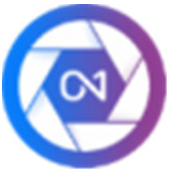
1.94G
图像处理

33.53MB
图片制作

62.85MB
图片制作

57.9MB
图片制作

54.27MB
图片制作

809.56KB
图片制作

43.8MB
图片制作
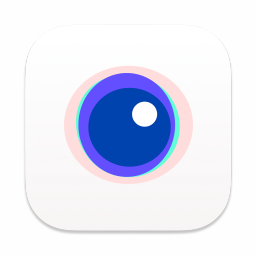
36.19MB
图片素材

61.73MB
图片制作